Come cancellare la cache del browser in tutti i principali browser
Pubblicato: 2022-02-13Il tuo dispositivo (PC, laptop, cellulare, ecc.) sta rallentando? La cache nel dispositivo potrebbe rallentare il dispositivo occupando più spazio. Quindi è necessario svuotare la cache regolarmente. Sai come svuotare la cache su PC, cellulari?
In questo articolo, ti mostrerò come svuotare la cache su diversi dispositivi? Cancella cache serve per cancellare la cronologia del browser o la cache in tutti i principali browser come Safari, Chrome, Firefox, Opera, Microsoft Edge e anche sui browser mobili.
Suggerimento: ti consigliamo di utilizzare il browser più sicuro e veloce Browser Brave. Ti aiuta anche a guadagnare denaro durante la navigazione.
Sommario
Che cos'è la cache del browser?
La cache del browser, pronunciata cash, è una raccolta di pagine Web memorizzate sul disco rigido o nella memoria del telefono/tablet. La cache include il testo, le immagini e la maggior parte degli altri contenuti multimediali contenuti nelle pagine Web che hai visitato molte volte.
Se i browser conservano una copia locale di una pagina Web visitata memorizzata con loro, la prossima volta che visiti la stessa pagina Web, il tuo computer o i dispositivi mobili non dovranno scaricare nuovamente da Internet. Ma questa cache di Internet potrebbe richiedere una grossa fetta di file, media, immagini archiviati nella memoria del tuo computer.
Il contenuto statico della cache del browser non cambia tanto spesso quanto il contenuto statico dinamico cambia frequentemente. Alcuni siti Web esclusivi includono diverse immagini, file JavaScript e fogli di stile. Questi tipi di file tipici rimangono gli stessi su ogni pagina. Questo è il motivo per cui molti browser conservano alcune copie di file statici in alcune cartelle di archiviazione temporanea. Dalla prossima volta in poi, cercheranno di utilizzare quella copia quando visiterai il sito Web la prossima volta.
Perché e quando vuoi cancellare la cronologia o la cache del browser?
Alcuni browser sono abbastanza bravi nel prendere una decisione su quali contenuti o file archiviare nella cache. A volte diventano inefficienti e non riescono a trovare il sito Web che hai visitato o hai apportato modifiche. In questo tipo di caso, i browser otterranno la versione cache della posta indesiderata dalla sua memoria locale che creerà una grossa fetta di file spazzatura.
Questo è il momento per te di aggiornare duramente quella pagina, in altre parole, significa per te "svuotare la cache del browser".
Forzare i browser per eseguire un hard refresh:
Prima di cancellare la cronologia del browser, puoi provare perché è molto veloce ed efficiente con un'unica scorciatoia da tastiera.
È possibile prendere nota sui seguenti tasti per eseguire l'hard refresh nel browser web.
- Browser Google Chrome su Mac: Comando+Maiusc+R
- Browser Google Chrome in Windows e Linux: CTRL+F5
- Firefox su Mac: Comando+Maiusc+R
- Firefox in Windows e Linux: CTRL+F5
- Safari: Comando+Opzione+R
- Opera su Mac: Comando+Alt+R
- Opera su Windows: Maiusc+F5
Normalmente fare un hard refresh eliminerà il tuo problema in alcune situazioni. Tuttavia, se non funziona, devi svuotare la cache del browser per confermare che stai guardando la versione live di una pagina web nei modi seguenti.
Come cancellare la cache del browser in tutti i principali browser?
Svuotare la cache di Internet può risolvere alcuni problemi di navigazione quando il browser è lento, liberare spazio per te e rimuovere le versioni salvate delle pagine visitate per motivi di privacy.
La maggior parte dei browser ti consente di svuotare rapidamente la cache di Internet tramite una scorciatoia da tastiera di Ctrl+Maiusc+Canc (Windows) o Comando+Maiusc+Canc (Mac).
Altrimenti, puoi provare le opzioni Impostazioni, Privacy o Avanzate del tuo browser.
Esercitazione video:
Abbiamo fornito questo articolo sotto forma di tutorial video per comodità del nostro lettore. Se sei interessato a leggere, puoi saltare il video e iniziare a leggere.
1. Cancellazione della cronologia di Internet o della cache in Google Chrome
Google Chrome è uno dei browser più popolari e sarà utilizzato da molti utenti Mac.
Ecco i passaggi su come pulire la cronologia di Internet o la cache in Chrome.
- Semplicemente puoi avviare il browser web Chrome sul tuo computer Mac e quindi orologio sul "menu a tre punti" nell'angolo estremo a destra.
- Nel menu, puoi selezionare l'opzione "Altri strumenti".
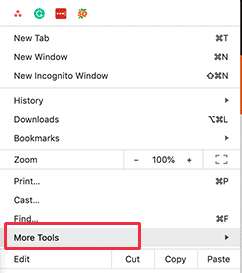
- Scegli l'opzione "Cancella dati di navigazione..." dall'elenco delle opzioni.
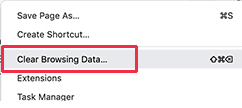
- Questa opzione visualizzerà le impostazioni di Google Chrome con la finestra di dialogo "Cancella dati di navigazione" di fronte a te.
- Devi andare alla scheda Impostazioni di base e quindi scegliere l'opzione "Sempre" che si trova accanto al campo Intervallo di tempo.
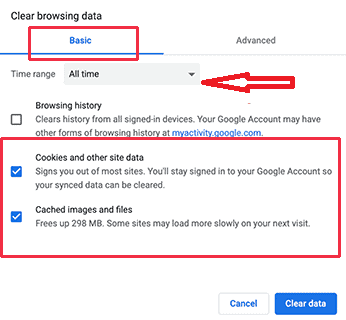
- Appena sotto questa opzione, puoi trovare e selezionare la casella di controllo accanto all'etichetta "Immagini e file memorizzati nella cache".
- Dovresti selezionare l'opzione "Cookie e altri dati del sito".
- Tutti i cookie che risiedono nella memoria del browser verranno eliminati.
- In questo modo, può sicuramente aiutare a disconnettersi dalle sessioni finali e da tutti i siti Web.
- Accanto a ciò, è necessario fare clic sul pulsante "Cancella dati" e Chrome cancellerà la cronologia o la cache del browser.
2. Cancellazione della cronologia del browser o della cache in Firefox
Nel browser Firefox di Mozilla, svuoti la cache dalla sezione Cancella cronologia recente o Cancella dati.
- La scorciatoia da tastiera Ctrl+Maiusc+Canc (Windows) o Comando+Maiusc+Canc (Mac) è il modo più veloce per aprire la schermata Cancella cronologia recente.
- Scegli "Tutto" dall'intervallo di tempo per cancellare le opzioni, supponendo che sia il tuo intento.
- Seleziona le caselle di controllo come desideri e infine fai clic sul pulsante "Svuota ora" per svuotare la cache.
- Innanzitutto, devi accedere al browser Firefox sul tuo sistema.
- Successivamente, fai clic sul menu che è presente nell'angolo in alto a destra.
- Quindi scegli le "Preferenze".
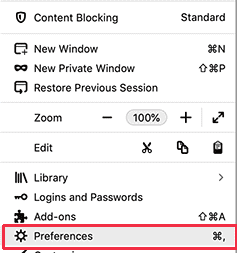
- Visualizza la schermata delle impostazioni di Firefox di fronte a te.
- Da qui, dovresti passare a "Privacy e sicurezza", quindi fare clic sul pulsante "Cancella dati".
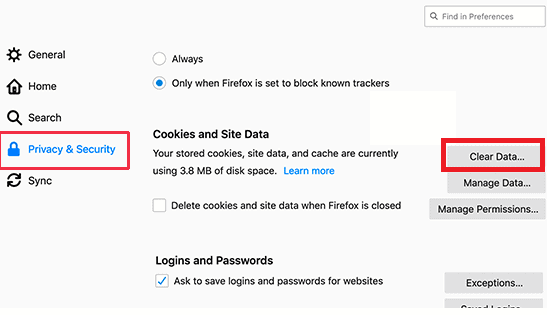
- Firefox verificherà con te quali dati devi eliminare. È necessario selezionare il "Contenuto Web memorizzato nella cache" e fare clic sul pulsante "Cancella".
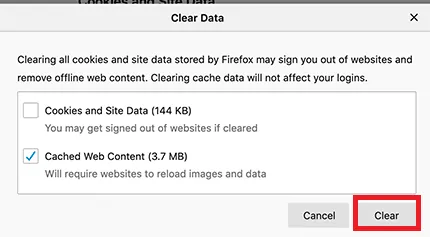
- Il browser Firefox ora dovrebbe cancellare il contenuto web memorizzato nella cache.
3. Come rimuovere la cronologia del browser o la cache in Internet Explorer?
Internet Explorer è stato impostato come browser predefinito nella maggior parte dei computer. Dopo molti anni è stato superato dal nuovo browser Microsoft Edge.
In Internet Explorer, puoi svuotare la cache del browser nella pagina "Elimina cronologia esplorazioni".
Come con altri browser Web simili, la soluzione più efficiente per cancellare la cronologia esplorazioni è utilizzare la scorciatoia da tastiera "Ctrl+Shift+Canc".

Tuttavia, molti utenti lo usano ancora. Se sei uno di quegli utenti, questo è il modo in cui cancellerai la cache del browser in Internet Explorer.
- Innanzitutto, devi avviare Internet Explorer (IE) sul tuo computer.
- Successivamente, è necessario fare clic sull'icona a forma di ingranaggio nell'angolo estremo a destra.
- Quindi scegli "Sicurezza" e fai clic su "Elimina cronologia di navigazione...".
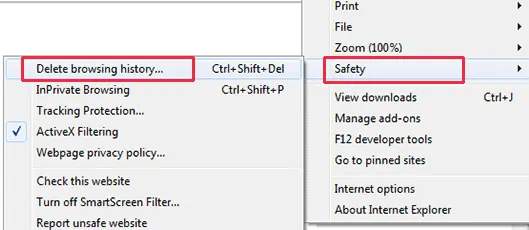
- Successivamente, è necessario selezionare e deselezionare le opzioni seguenti come mostrato.
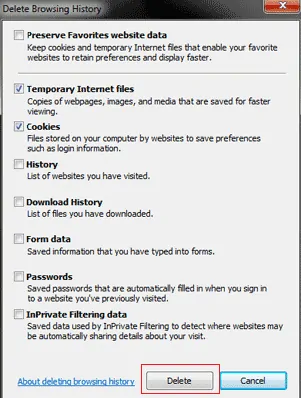
- Infine, assicurati di premere il pulsante Elimina per continuare e Internet Explorer si assicurerà di svuotare la cache del browser.
4. Come eliminare la cache di Internet in Microsoft Edge
Edge è il browser predefinito sui computer Windows 10. Ecco come svuotare la cache del browser in Microsoft Edge.
- Innanzitutto, devi aprire il browser Edge sul tuo computer.
- Successivamente, devi fare clic sul menu a tre punti nell'angolo estremo dello schermo del browser e quindi scegliere l'opzione "Impostazioni".
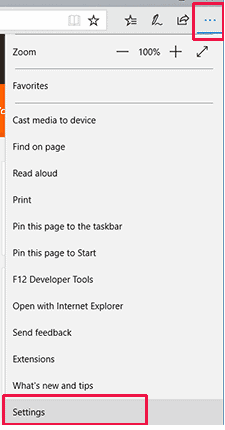
- Successivamente, devi fare clic sul pulsante "Scegli cosa cancellare" nella sezione "Cancella dati di navigazione".
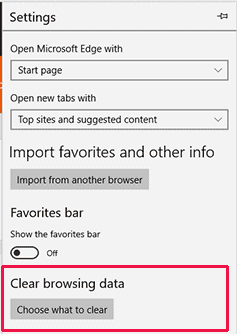
- Questo farà apparire il pannello "Cancella dati di navigazione" davanti a te.
- Da qui, è necessario selezionare le opzioni "Dati e file memorizzati nella cache" e "Cookie e dati dei siti Web".
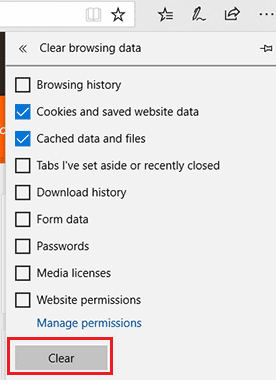
- Fai clic sul pulsante "Cancella" e Microsoft Edge cancellerà la cache del browser per te.
5. Cancellazione della cache di Internet o del browser in Safari
Safari è il browser predefinito sul sistema operativo Mac. Ecco come svuotare la cache del browser in Safari.
- Innanzitutto, devi aprire il browser Web Safari sul tuo computer.
- Successivamente, fai clic sulla scheda Cronologia e quindi scegli l'opzione "Cancella cronologia ..." dal menu in alto.
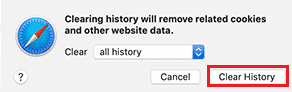
- Safari ora ti chiederà di selezionare un intervallo di tempo.
- Seleziona "Tutta la cronologia" dal menu a discesa "Cancella", quindi fai clic sul pulsante "Cancella cronologia".
- Safari ora eliminerà tutti i dati temporanei inclusi cache, cookie e tutti i dati temporanei del sito Web.
6. Cancellazione della cache di Internet o del browser in Opera
Se stai utilizzando il browser Web Opera, ecco come svuotare la cache del browser in Opera.
- Innanzitutto, apri il browser Web Opera sul tuo computer.
- Successivamente, fai clic sull'icona del menu nell'angolo in alto a destra dello schermo, quindi fai clic sul pulsante "Cancella dati di navigazione".
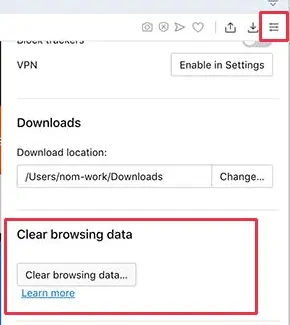
- Questo farà apparire un popup sullo schermo. Da qui, per prima cosa, devi selezionare "Sempre" accanto al menu a discesa dell'intervallo di tempo. Successivamente, seleziona la casella accanto all'opzione "Immagini e file memorizzati nella cache".
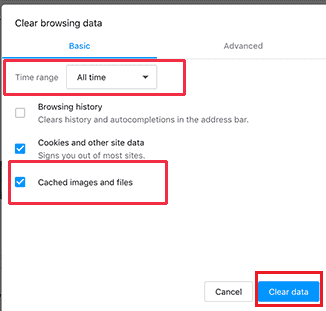
- Ora puoi fare clic sul pulsante "Cancella dati" e Opera svuoterà la cache del browser.
- Leggi anche: Il miglior metodo per comprimere i file
- Come filigranare pdf
- Metodo semplice per convertire word in pdf, excel in pdf, image in pdf,...
Cancellazione della cache di Internet o di navigazione su dispositivi mobili, Android o iOS:
1. Svuota la cache nell'app Chrome Mobile:
- Sul dispositivo mobile Android, apri l'app Chrome e tocca l'icona del menu con tre punti nella parte superiore dello schermo.
- Nel caso di utenti iOS, è possibile trovare questo pulsante in basso.
- Puoi toccare Impostazioni nel menu principale.
- Ora tocca l'opzione "Privacy".
- Scegli il pulsante "Cancella dati di navigazione".
- Seleziona e seleziona la casella di controllo accanto a "Immagini e file memorizzati nella cache".
- Seleziona "Cancella dati" su Android o "Cancella dati di navigazione" su iOS, quindi conferma con Cancella (Android) o Cancella dati di navigazione (iOS) nella finestra pop-up per svuotare la cache di Internet.
2. Svuota la cache del browser nell'app Firefox Mobile:
Per svuotare la cache del browser sull'app mobile:
- Per prima cosa, tocca il menu che è indicato dal simbolo di tre linee nella parte superiore dello schermo. Scegli Impostazioni nel menu.
- Scegli l'opzione "Cancella dati privati" in Android
- O puoi scegliere "Gestione dati" in iOS.
- Assicurati di abilitare l'opzione Cache.
- Scegli il pulsante "Cancella dati" in Android.
- Se lo stai utilizzando su un dispositivo iOS, scegli "Cancella dati privati" e quindi OK per confermare.
3. Svuota la cache di Internet nell'app Safari Mobile:
- L'app Impostazioni dovrebbe essere aperta e quindi fare clic su Safari.
- Basta andare in basso e fare clic su "Cancella cronologia e dati del sito Web".
- Fare clic sul pulsante "Cancella cronologia e dati" per confermare nella finestra pop-up.
4. Cancella cache nel browser mobile Opera Touch:
Puoi anche svuotare la cache dall'app mobile Opera Touch.
- Usa l'opzione Opera nella parte inferiore dell'app.
- Quindi scegli l'opzione "Impostazioni" dall'elenco delle opzioni disponibili.
- Puoi scegliere "Cancella dati di navigazione" sul dispositivo Android o selezionare "Cancella dati browser" su iOS.
- Tocca "Immagini e file memorizzati nella cache" per posizionare un segno di spunta accanto ad esso. Significa selezionare la casella di controllo come contrassegnata.
- Scegli il pulsante "Cancella dati" su Android o il pulsante "Cancella" su iOS.
Con l'app Opera:
- Supponiamo che tu stia utilizzando l'app Opera, quindi tocca "Impostazioni" dal menu Opera.
- Vai su “Cancella dati di navigazione”.
- Scegli l'opzione "Avanzate" in basso.
- Quindi segui per selezionare "Immagini e file memorizzati nella cache", quindi tocca "Cancella dati".
- Ti potrebbero piacere 8 modi migliori per migliorare le prestazioni e la velocità del Mac
- Come faccio a creare playlist in iTunes su Mac
- Come crittografare i file su Mac con protezione tramite password
Spero che il mio tutorial su Come svuotare la cache di Internet in tutti i principali browser ti piaccia. Se ti piace!! quindi per favore condividilo. Se vuoi aggiungere qualcosa, faccelo sapere attraverso la sezione commenti.
Vuoi aggiornamenti regolari, segui WhatVwant su Facebook e Twitter. Iscriviti al canale whatVwant su YouTube per aggiornamenti regolari..
